
Sadržaj:
- Korak 1: Pogledajte video
- Korak 2: Nabavite potrebne dijelove
- Korak 3: Testirajte Shift Register
- Korak 4: Postavite datum i vrijeme RTC -a
- Korak 5: Napravite pločicu
- Korak 6: Pripremite LED diode
- Korak 7: Izgradite okosnicu i završni test
- Korak 8: Uklonite lagano krvarenje
- Korak 9: Stavite sve u kućište
- Korak 10: Gotovo
- Autor John Day [email protected].
- Public 2024-01-30 08:08.
- Zadnja izmjena 2025-01-23 14:37.

Danas ću vam pokazati kako izgraditi Wordov sat. To je u osnovi sat koji prikazuje vrijeme koristeći riječi. Takođe ću vam pokazati kako koristiti Shift Register i RTC pomoću mikrokontrolera. Shift Register može vam dobro doći ako vam nestane pinova u mikrokontroleru, pa je dobro naučiti o njima.
Ne čekajte više i uđite u to.
Korak 1: Pogledajte video


Video sadrži detaljno objašnjenje svih koraka koji su uključeni u izradu. Zato prvo pogledajte kako biste bolje razumjeli projekt.
Korak 2: Nabavite potrebne dijelove

Arduino: INDIJA - https://amzn.to/2FAOfxMUS - https://amzn.to/2FAOfxMUK -
74HC595 Shift Register: INDIJA: https://amzn.to/2pGA8MDUS:
DS3231 RTC: INDIJA: https://amzn.to/2pGTxh4US:
ULN2803 Darlingtonski niz tranzistora: INDIJA: https://amzn.to/2GculoXUS:
Korak 3: Testirajte Shift Register


Postoje četiri vrste registara pomaka - Serial In Parallel Out (SIPO), SISO, PISO i PIPO. Koristit ćemo 74HC595 koji je 8 -bitni SIPO registar pomaka što znači da će uzeti 8 -bitne serijske podatke i pretvoriti ih u 8 bitne paralelne podatke. Možda se pitate zašto nam treba registar promjena. Da vidimo. Uno ima 14 digitalnih I/O pinova i 6 analognih ulaznih pinova. Čak i nakon njihovog kombiniranja imamo samo 20 broja pinova, od kojih svi nisu sposobni za izlaz. I to je problem jer ćemo u ovom projektu raditi s puno LED dioda. Pokretni registar troši vrlo manje pinova mikrokontrolera, 3 u ovom konkretnom slučaju, i može njime upravljati velikim brojem LED dioda, što je 8 u ovom slučaju. I to nije to. Ovaj registar pomaka također se može povezati s drugim registrom pomaka za upravljanje još više LED dioda, a drugi se može povezati sa sljedećim registrom pomaka itd. Ono što pokušavam reći je samo pomoću tri pina, možete kontrolirati puno i puno digitalnih uređaja.
Pogledajte pin dijagram registra Shift. Pin broj 1 do 7 zajedno sa pinom 15 paralelni su izlazni podaci. Kao i sve IC serije 74, 8 i 16 su pinovi za napajanje. Pin 14 - poznat i kao serijski ulaz, Pin 12 - zvani zasun, Pin 11 - zvani sat, su kontrola pinovi o kojima sam pričao. Pin 10 se naziva serijski čist i koristi se za brisanje izlaznog podatka registra pomaka, bit će visoko držan tijekom cijelog projekta; pin 13 koji se naziva output enable, kao što naziv implicira, omogućava izlaz, bit će držan nisko. Pin 9 se koristi za lansiranje lančića i spojen je na sljedeću 74595.
Pogledajmo kako funkcioniše. Zasun se povlači prema dolje prije slanja serijskih podataka. Zatim se svaki od 8 bitova šalje jedan po jedan. Registar pomaka utvrđuje da novi podaci dolaze provjerom statusa takta sata, ako je pin sata visok, podaci su novi. Kada se svi bitovi u potpunosti pošalju, zasun se povlači visoko kako bi zapravo odražavao podatke u 8 izlaznih pinova.
Za izvršavanje svega ovoga u Arduino IDE -u postoji funkcija koja se naziva shift out i ima četiri parametra (vidi sliku). Prva dva su sama po sebi razumljiva, četvrti su 8-bitni serijski podaci, ovdje zapisani u binarnom formatu. Ako je treći parametar prvo MSB, tada će se prvo poslati MSB serijskih podataka koji će se zapravo odraziti na pin 'Qh' registra koji prethodi preostalim podacima, a ako je treći parametar prvi LSB, LSB će biti prikazano u pin -u 'Qh'.
Sadašnja izlazna sposobnost ovog registra pomaka je samo 20 mA po pinu, a trebat će nam i više od toga, tu dolazi ULN2803.
Ako želite testirati funkcioniranje registra pomaka, priložio sam skicu uz ovu skicu zajedno sa slikama, samo uključite napajanje, spojite iglice 11, 12 i 14 na bilo koji digitalni pinove Arduina i prenesite skicu. Za bolje razumijevanje pogledajte video.
Korak 4: Postavite datum i vrijeme RTC -a
Spojio sam RTC na Arduino kao i svaki drugi I2C uređaj (SDA na A4 i SCL na A5) i primijenio napajanje. Zatim sam otvorio skicu priloženu u ovom koraku i postavio parametre "setDS3231time" pozivajući se na komentiranu liniju neposredno iznad nje, kako bih postavio točan datum i vrijeme RTC -a. Zatim sam dekomentirao tu liniju i postavio program na Arduino. Ne prekidajući ništa, ponovno sam komentirao liniju i postavio skicu na Arduino. Sada isključite napajanje iz RTC -a, ostavite ga minutu ili dvije, ponovo ga spojite na Arduino i otvorite serijski monitor. Ako su datum i vrijeme prikazani na monitoru tačni, znate da RTC radi dobro.
Korak 5: Napravite pločicu
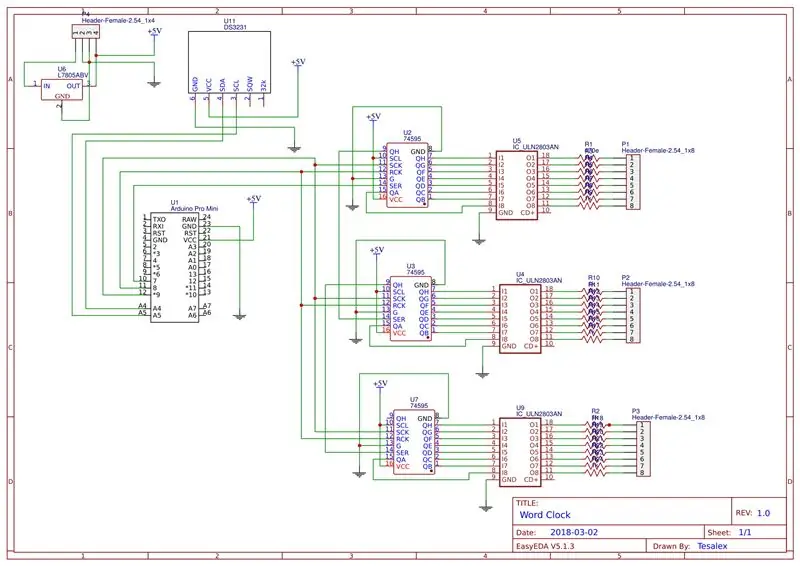



Dijagram povezivanja je priložen u ovom koraku. Možete ga ručno lemiti ili naručiti PCB. Sve ovisi o vama. Naručio sam PCB kao što sam jednom ručno lemio PCB, i potrajalo je dosta vremena, a i dno je bilo zaista nespretno.
Naručio sam svoj PCB od JLCPCB.
Veza za shemu i PCB:
Korak 6: Pripremite LED diode



1. Provjerite sve LED diode s 3V baterijom.
2. Odsecite vrh LED diode.
3. Skratite jednu nogu otpornika i anodu (dužu nogu) LED -a.
4. Spajati kratku nogu otpornika i anodu zajedno.
Učinite to sa svim LED diodama koje ćete koristiti.
Korak 7: Izgradite okosnicu i završni test
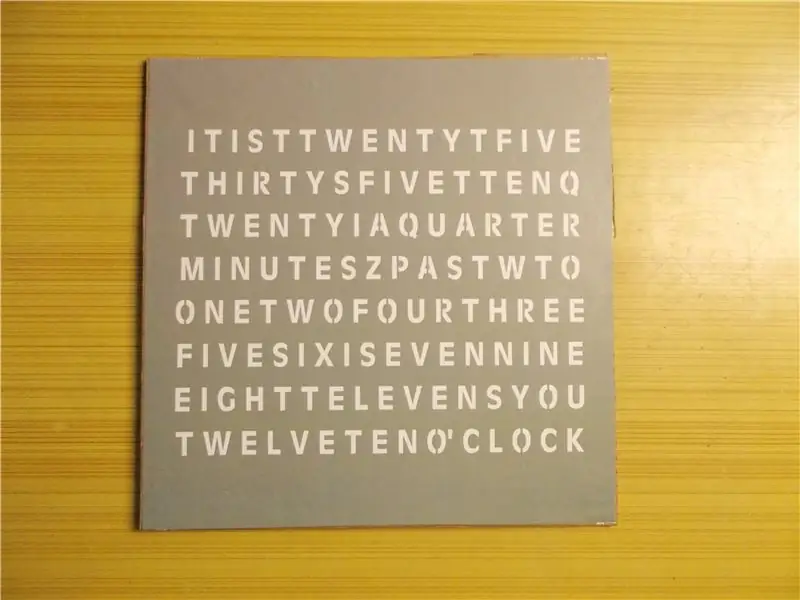
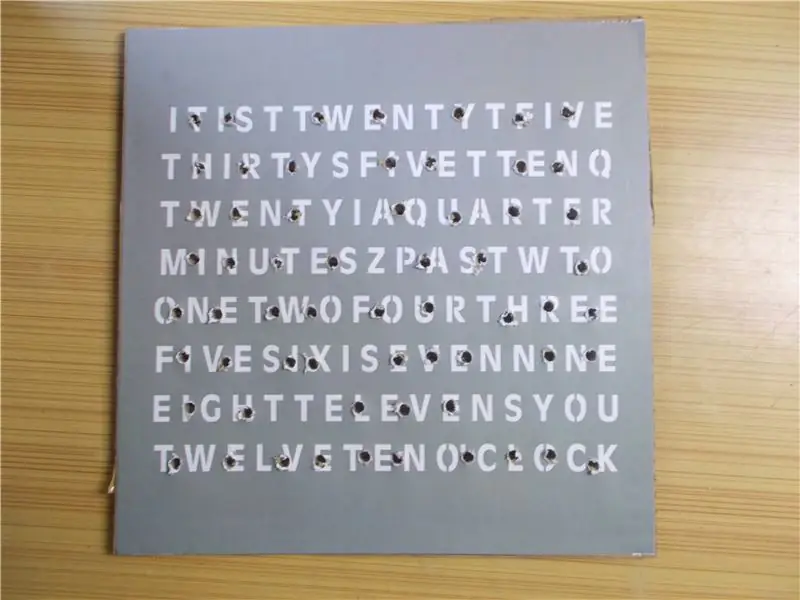

Nakon što su LED diode gotove, uzeo sam karton iz ambalaže uređaja, veličine 8x8 inča.
Odštampao sam predložak priložen u ovom koraku na bijelom papiru i dvije kopije na prozirnom listu, jer je mastilo malo svijetlo.
Sada sam izrezao predložak na stvarnu veličinu i zalijepio ga na karton ljepilom. Nakon toga, napravio sam rupe za LED diode prema dužini riječi kako ne bi izgledale prigušeno kada LED zasvijetle. Zatim sam uzeo 4 pune bakrene žice i zalijepio ih između dva reda LED dioda. Zatim sam gurnuo LED diode u rupe držeći otpornik blizu bakrene žice. Nakon toga sam lemio otpornik na bakrenu žicu i lemio katodu LED dioda iste riječi zajedno. Zatim sam odrezao višak olova.
Sada sam uzeo tri vrpčana kabela sa po osam žica, a na jednom kraju sam lemio muške zaglavlje, a drugi kraj će biti lemljen na LED diode. Ova zaglavlja će zatim ići ženskim zaglavljima PCB -a. Ali koja će žica biti lemljena na koju riječ? Uz ovaj korak priložen je slijed povezivanja zaglavlja prema programu koji sam napisao. Stoga prva žica zaglavlja 1 treba ići do riječi dvadeset pet, druga do trideset, prva žica drugog zaglavlja do jedan i tako dalje.
Sada ćete primijetiti da posljednja 4 zaglavlja nisu povezana ni s čim i možda ćete primijetiti da bakrena žica na stražnjoj strani mora biti lemljena na 5 volti. Dakle, sve sam ih skratio i spojio na posljednje zaglavlje, a ako se sjećate i posljednje žensko zaglavlje spojili ste na Vcc ili 5 volti. Riječi "to je" i "o'clock" moraju uvijek biti uključene, pa sam ih lemio na posljednju iglu zaglavlja i na PCB -u sam ih uzemljio. Na kraju, riječ "minute" nije uvijek uključena, pa ju je potrebno i kontrolirati, pa sam je lemio na peti pin trećeg zaglavlja, a razlog zašto smo spajali pin 3 na peto žensko zaglavlje prilikom sastavljanja PCB -a kao pin 3 kontrolira word minute u programu koji sam napisao.
S obzirom na to, sada je vrijeme da provjerimo funkcioniranje povezivanjem zaglavlja na odgovarajućim mjestima, postavljanjem skice na Arduino i primjenom 5 volti i moj radi odlično. Brzo sam lemio konektor istosmjerne cijevi na priključke za napajanje jer ću koristiti adapter od 5 volti, u protivnom bih koristio 7805, za koji sam već ostavio prostor na PCB -u.
Korak 8: Uklonite lagano krvarenje


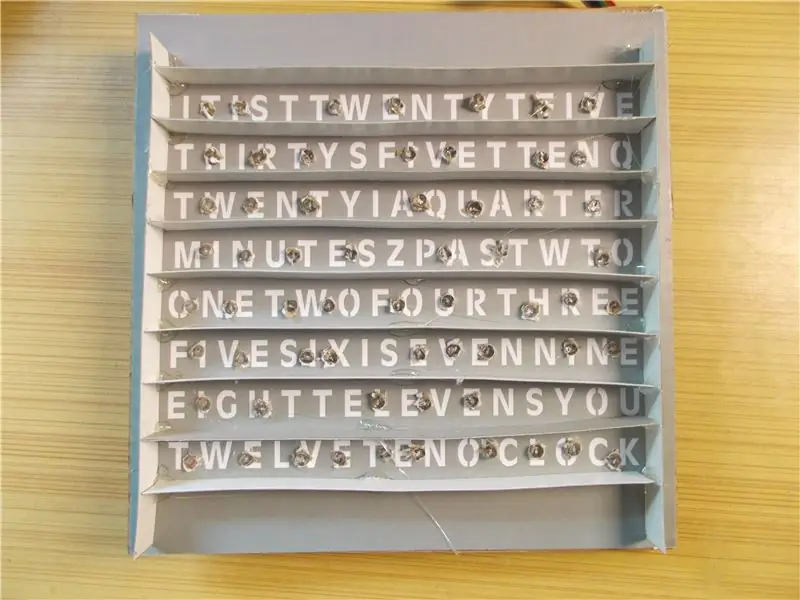
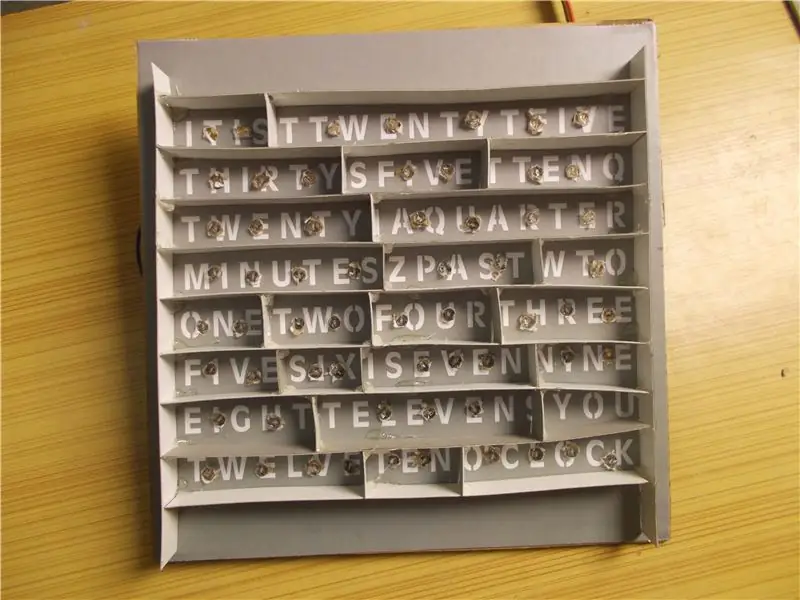
Za uklanjanje lakog krvarenja drugim riječima upotrijebio sam kartonski komad visine 1 cm i zalijepio ga vrućim ljepilom između svake riječi. Počeo sam od centra pa došao do kraja. Nakon toga sam izmjerio i izrezao karton za svako mjesto, a zatim ga ponovo zalijepio pomoću dvije kapi vrućeg ljepila.
Korak 9: Stavite sve u kućište

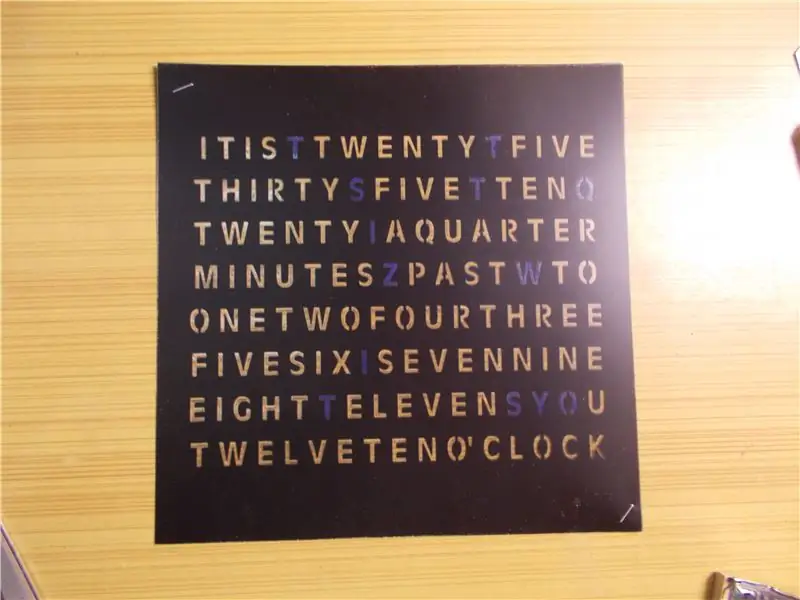

Napravio sam kućište od 12 mm MDF -a unutrašnjih dimenzija 8x8 inča i pobrinuo se da karton savršeno pristaje. Također sam izrezao akrilni lim odgovarajuće veličine i imajte na umu da ovaj put ne smije biti previše debeo. Zakačio sam akrilni lim i napravio rupu za utičnicu cijevi s jedne strane kućišta.
Sada sam svaki vinil doveo do veličine tako što sam uklonio uglove, a zatim ih složio i spojio klamericama na dvije suprotne strane. Na poleđini vinila zalijepim neprozirnu traku na riječi koje nisu bile od koristi.
Zatim sam spustio vinil u kućište, kao i karton koji sam pripremio i napajao, i sve izgleda odlično.
Odrezao sam komad kartona iz uglova tako da ih je lako ukloniti ako je potrebno.
Nekoliko promjena (zapravo nije potrebno): Promijenio sam žicu za napajanje na deblji mjerač tako da može s lakoćom nositi potrebnu struju, a također sam spojio RTC pomoću ženskog zaglavlja (preporučeno) jer ponekad zahtijeva promjenu datuma i vremena. Možete dodati vruće ljepilo da držite karton na mjestu ako je potrebno, ali moje ima dovoljno trenja da može biti tamo čak i u potresu.
Korak 10: Gotovo

Nadam se da ste danas nešto naučili. Slobodno podijelite svoja razmišljanja i savjete o projektu i razmislite o pretplati na Instructables i na naš YouTube kanal.
Uživajte u svom stvaranju:)
Preporučuje se:
Božićni sat Arduino uradi sam: 4 koraka (sa slikama)

Božićni sat Arduino uradi sam: Sretan Božić! Nedavno mi se obratio Elegoo kako bih stvorio projekt s božićnom tematikom sa svojim najpotpunijim početnim setom Arduino R3. S uključenim komponentama u njihovom kompletu uspio sam stvoriti ovaj sat s božićnom tematikom koji prikazuje t
Eksplodirajući zidni sat "uradi sam" sa pokretnim osvjetljenjem: 20 koraka (sa slikama)

Eksplodirajući zidni sat „DIY“sa pokretnim osvjetljenjem: U ovom uputstvu / videu pokazat ću vam korak po korak kako napraviti zidni sat kreativnog i jedinstvenog izgleda sa integriranim sistemom osvjetljenja sa pokretom. Ova jedinstvena ideja dizajna sata usmjerena je na to da sat postane interaktivniji . Kad hodam
Uradi sam Uradi BB-8 u Indiji -- Android kontroliran i pričljiv -- U prirodnoj veličini: 19 koraka (sa slikama)

Uradi sam Uradi BB-8 u Indiji || Android kontroliran i pričljiv || U prirodnoj veličini: PRETPLATITE SE na moj kanal za više projekata. Ovaj projekt govori o tome kako izgraditi radni, pričajući, pričajući, drvar Starwars BB-8 kontroliran arduinom. koristit ćemo samo kućanske materijale i malo Arduino sklopova. U ovome smo
Ukrasni sat "uradi sam": 7 koraka (sa slikama)

Ukrasni sat "uradi sam": Ne volim bacati otpadni supawood ili MDF koji imam okolo, a pošto ga toliko koristim za projekte na Home-Dzine.co.za. uvijek je zajamčeno da će biti dosta bilješki. Mali projekti odlični su za korištenje ostataka i ove dekoracije
Nadogradite "uradi sam" lonac za zalijevanje sa WiFi -em u alarmni uređaj za otkrivanje kretnji za otkrivanje pokreta "Uradi sam": 17 koraka

Nadogradite "uradi sam" lonac za zalijevanje sa WiFi -jem u aparat za alarme za otkrivanje kretnji za otkrivanje pokreta "Uradi sam": U ovom članku pokazat ćemo vam kako nadograditi svoj lonac za samolijevanje s vlastitim WiFi -jem u DIY lonac za samolijevanje s WiFi -jem i alarmom za detekciju kretanja. niste pročitali članak o tome kako izgraditi lonac za samostalno zalijevanje s WiFi -jem, možete fin
